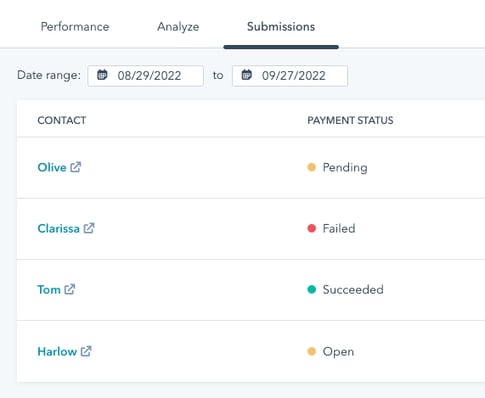- Central de conhecimento
- Comércio
- Pagamentos
- Coletar pagamentos com formulários herdados
Coletar pagamentos com formulários herdados
Ultima atualização: 8 de Dezembro de 2025
Disponível com qualquer uma das seguintes assinaturas, salvo menção ao contrário:
Crie formulários que incluam a capacidade de coletar pagamentos digital por meio do pagamentos HubSpot ou Processamento de pagamentos com Stripe . Por exemplo, você pode coletar um pagamento como parte de um registro de evento ou de uma inscrição de webinar.
Tanto o dados de envio do formulário e a detalhes do pagamento estará então disponível no HubSpot.
Assinatura necessária É necessária uma assinatura Starter, Professional ou ??Enterprise para usar oHubSpot pagamentos. O Processamento de pagamentos com Stripe está disponível para todas as assinaturas, e disponível internacionalmente com algumas exceções.
Antes de começar
- Antes de criar um formulário de pagamento, crie um link de pagamento para coletar pagamentos no formulário.
- Este artigo deve ser usado ao criar formulários de pagamento usando o editor de formulários herdados. Se você estiver criando formulários no editor de formulários atualizado, aprenda a usar formulários para coletar pagamentos .
Crie um formulário de pagamento
Para criar um formulário legado com um ou mais vínculos de pagamento:
- Na sua conta HubSpot, acesse Marketing > Formulários.
- No canto superior direito, clique em Criar formulário.
- Selecione Editor de formulários herdados, em seguida, no canto superior direito, clique em Avançar.
- Selecione Modelo em branco para começar com um formulário em branco ou selecione o modelo Pagamento.

- No canto superior direito, clique em Começar.
- Para configurar seus links de pagamento:
- Se você tiver selecionado o modelo Pagamento , será direcionado automaticamente para as opções de vínculo de pagamento em seu formulário.
- Se você estiver criando um formulário do zero, no menu da barra lateral esquerda, ative a opção Pagamento e clique em Selecionar Vínculo de Pagamento.

- Clique no menu suspenso Selecionar um link de pagamento e selecione um link de pagamento.
- Introduzir um Rótulo para o seu link de pagamento.
- Para adicionar outro link de pagamento, clique em + Adicione uma opção.
- Para editar um rótulo de link de pagamento, clique em edit Editar.
- Para remover um link de pagamento, passe o mouse sobre o link e clique em Remover.

- Para reordenar os vínculos de pagamento, clique e arraste um vínculo de pagamento usando o dragHandle arraste a alça.
- Para classificar seus links de pagamento em ordem alfabética, clique em Organizar.
- Para que um link de pagamento seja pré-selecionado no formulário, clique no botão de seleção ao lado do link de pagamento.
- Para limpar qualquer opção pré-selecionada no campo de vínculo de pagamento, clique em Limpar pré-selecionado.
- Depois de configurar seus links de pagamento, continue configurando o formulário.
- Quando um visitante envia o formulário, ele pode selecionar qual link de pagamento usar para envio. O HubSpot irá capturar os dados de envio de formulário e o visitante será então redirecionado para a página de checkout correspondente para completar sua compra. Saiba mais sobre a experiência de finalização de compra do comprador.
Observação:
- Os formulários de pagamento não oferecem suporte a Cálculo, Arquivo ou usuário de HubSpot
- O campo de pagamento não pode ser oculto ou configurado com lógica de campo progressiva ou dependente .
Veja os envios de formulários de pagamento no HubSpot
Você pode exibir envios de formulários de pagamento da mesma forma que exibiria outros tipos de envios de formulários:
- Na sua conta HubSpot, acesse Marketing > Formulários.
- Clique no nome do formulário de pagamento.
- Na página de detalhes do formulário, clique no botão Envios aba.
No Envios guia, você pode revisar os pagamentos que foram enviados. O Status do pagamento coluna exibirá o status do pagamento, que pode incluir os seguintes valores:
- Pendente: o pagamento está sendo processado. Depois que o pagamento for processado, o status mudará para Sucesso ou Fracassado. Saiba mais sobre os tempos de processamento de pagamento.
- Sucesso: o pagamento foi cobrado com sucesso do comprador.
- Falhou: o método de pagamento do comprador não foi cobrado com sucesso. Este status se aplica apenas a pagamentos feitos por meio de métodos de débito bancário, como ACH, ou pagamentos de assinatura.
- Aberto: o comprador começou a preencher o formulário, mas ainda não concluiu o processo de finalização de pagamento.